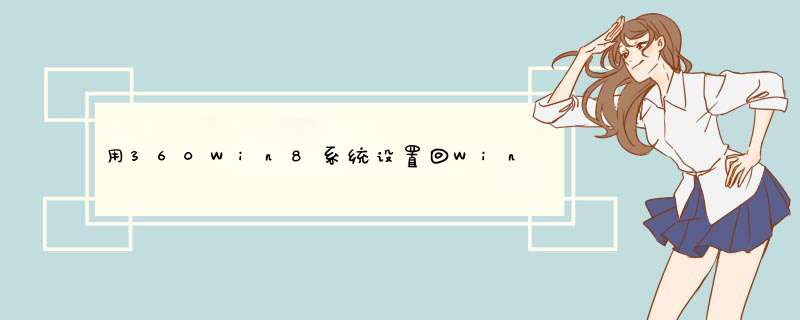
用360Win 8系统设置回Win7开始菜单风格
1、打开“360安全卫士”,点击右下角的“更多”按钮
360安全卫士
2、在右侧搜索框中输入“Win8设置”按下回车键进行搜索,360会自动搜索并安装“Win10设置”工具
3、打开“Win8设置”工具之后,点击“桌面设置”选项卡,我们可以看到“Win7风格开始菜单设置”选项
4、将“Win7风格开始菜单设置”选项右侧的滑动开关设置为打开,会d出一个需要将系统“注销”的提示框,点击确定之后系统会自动注销,重新登入系统之后,Win8开始菜单就变成了Win7的样式,是不是很强大呢!!
看了“用360Win 8系统设置回Win7开始菜单风格”还想看:
1. win8开始菜单怎么变成win7风格
2. Win8.1怎么设置模仿Win7开始菜单
3. win10的开始菜单怎样切换回win8风格
4. 怎样在Win 8强制使用经典的开始菜单
步骤1:将开始页面替换为开始菜单毫无疑问,Windows 8中最陌生的功能就是基于“动态磁贴”的开始页面。在Windows 7中,用户可以通过开始菜单选择想打开的应用。与此不同,在Windows 8中用户要前往一个专门的页面去打开应用或进行搜索。目前市面上已有多款第三方Windows 8开始菜单应用,例如免费的Classic Shell,但如果用户愿意支付4.99美元费用,那么Start8是更好的选择,因为这看起来更类似Windows 7的开始菜单,并支持对许多用户界面元素的控制。
1.下载及安装Start 8。你可以免费试用30天。
2.在“风格”标签下,选择Windows 7风格和Windows 7主题。
3.取消勾选“关闭半透明”选项。
4.选择“桌面”标签。
5.勾选“关闭所有Windows 8热角”。这一设置将阻止Charms和Windows 8开始快捷菜单在鼠标移至屏幕角落时d出。
6.勾选“登录时自动转向桌面”。通过这一设置,Windows 8在启动时将转向桌面页面,而不是开始页面。
7.取消勾选“关闭任务栏半透明”选项。
8.选择“控制”标签。
9.取消勾选“点击右侧Windows键显示Windows 8菜单”选项。关闭这一设置后,当你点击右侧Windows键时,不会错误地导致开始页面d出。
10.关闭Start8设置窗口。
11.在Start8中点击“所有程序”,查看你的所有程序。
12.右键点击程序,选择“贴至Start8”,将相应程序“贴”至Start8。
步骤2:安装Windows 7 Aero Glass主题
在Windows 8中,微软删除了半透明的Aero Glass效果。此前许多Windows 7用户都很喜欢这一效果。Windows 8的桌面主题相对简洁,但也令人感觉枯燥。尽管无法完全实现半透明效果,但Windows 8中也能设置类似Windows 7的默认主题。
1.下载及安装UxStyle。这款应用将修改你的设置,帮助你安装非微软的第三方主题。
2.从Deviant Art下载这一Windows 7主题。打开其中的zip文件。
3.将“主题”文件夹中的内容从zip文件拷贝至C:WindowsResourcesThemes。
4.双击Windows7Aero图标。你的主题将切换至Windows 7 Aero主题,以及默认的Windows 7壁纸。
5.为了在这一主题、“基本”版Aero和其他Windows 8主题之间切换,右键点击桌面,选择“个性化”。
步骤3:在Windows标题栏上增加Aero Glass特效。
即使已安装Aero主题,Windows 8的标题栏和边框仍是不透明的。尽管无法使所有用户界面元素都呈现Windows 7中的半透明效果,但WinaeroGlass软件至少可以让标题栏变成半透明。
1.下载及解压WinaeroGlass至桌面。
2.双击WinaeroGlass.exe,打开其特效。这款应用没有用户界面,双击即可生效。
3.复制WinaeroGlass.exe至C:ProgramDataMicrosoftWindowsStart/MenuProgramsStartup文件夹,随后效果即可随系统自动启动。
步骤4:跳过锁屏屏幕
在Windows 7中,用户可以很方便地跳过锁屏界面,进入登录界面。Windows 8关闭锁屏界面的方式也很简单。
1.打开注册表编辑器。点击Windows+R键,输入regedit。
2.导航至HKEY_LOCAL_MARCHINESOFTWAREPoliciesMicrosoftWindows。
3.如果不存在,那么创建注册表键Personalization。你可以通过邮件点击Windows键,选择“新建”和“键”,随后重命名产生的文件夹即可。
4.创建新的DWORD值,并将其命名为NoLockScreen。右键点击窗口右侧的空白区域,选择“新建”和“Dword(32-bit)”,重命名这一DWORD。
5.将NoLockScreen赋值为1。双击这一键值,在d出对话框中输入数字1。
6.关闭注册表编辑器并重启,随后即可在启动时直接转向登录页面。
步骤5:在桌面模式下运行Windows 8风格应用
即使你的桌面看起来已类似Windows 7,拥有了开始菜单,而系统将直接启动至桌面模式,但你可能仍希望运行一些Windows 8应用。通常情况下,在Windows 8的Modern UI界面中,你将被迫以全屏模式运行新应用,例如必应新闻。但通过名为ModernMix工具,你可以让每一款Windows 8应用在可拖动、大小可调的窗口中运行。
1.下载并安装ModernMix。这款应用有30天免费试用期,价格为4.99美元。你需要输入电子邮件地址以获得下载链接。
2.在“从Windows 8开始菜单启动时”中选择桌面模式。通过这一设置,即使从开始页面启动Windows 8应用,应用也将在桌面上打开。
3.在“高级设置”标签中选择“关闭应用时不返回Windows 8菜单”。
4.关闭ModernMix的设置窗口。
只要ModernMix正在运行,所有Windows 8风格应用,即Modern应用,都将在窗口中运行。你甚至可以通过右击任务栏按钮,选择“将程序贴在任务栏”,从而将Windows 8程序放在任务栏中。
win8系统桌面能改成win7样式。微软在最新 *** 作系统Windows
8中,取消了传统的开始菜单,改成了Metro风格界面。下载安装的“联想开始菜单”程序。双击压缩文件,在打开的窗口中双击安装文件,即可完成安装。
安装成功后,每次开机Win8系统会直接进入传统Windows桌面。而不是停留在Metro风格界面,按键盘上Win键或点击左下角“开始”标志,将打开传统样式开始菜单;
按键盘上Shift键+Win键或将鼠标滑动到右上(下)角,点击开始标志将打开Win8样式开始菜单;
右键点击传统开始按钮,可以调出系统功能菜单。
欢迎分享,转载请注明来源:内存溢出

 微信扫一扫
微信扫一扫
 支付宝扫一扫
支付宝扫一扫
评论列表(0条)